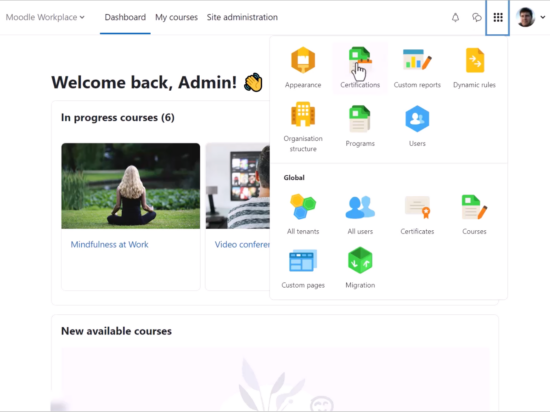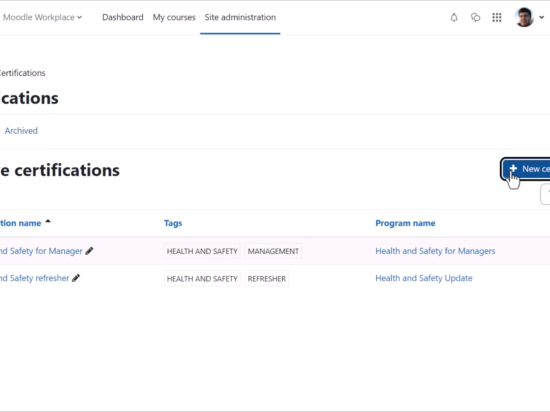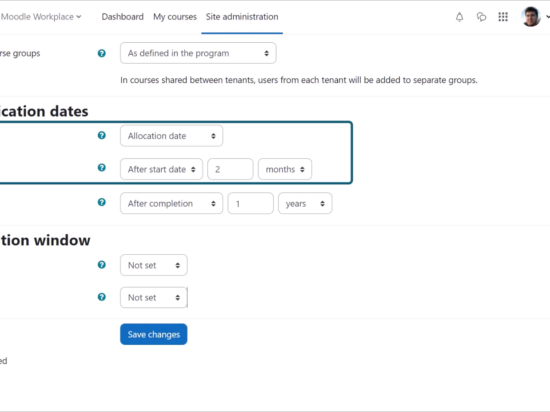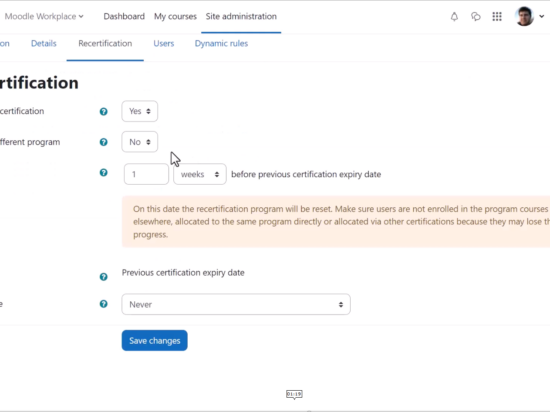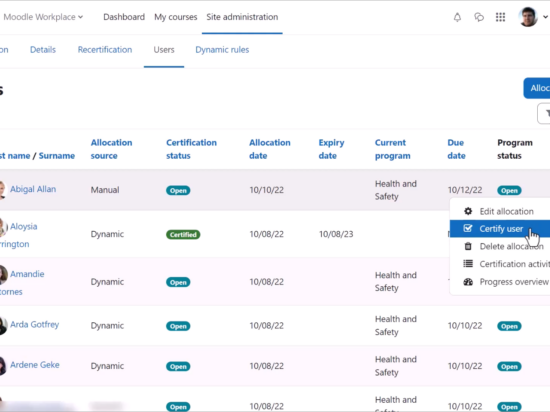Com o Recurso de certificações do Moodle Workplace 4.0, Os administradores do Moodle Workplace podem especificar e rastrear requisitos para programas recorrentes. Opcionalmente, as certificações podem ser retomadas após um determinado período.
Introdução às Certificações
Para navegar para Certificações, o administrador pode alternar o iniciador do Moodle Workplace à esquerda de seu perfil.
Clicar em Certificações exibe as Certificações Ativas e as Certificações Arquivadas. O botão Nova Certificação permite criar uma nova Certificação.
Uma Certificação tem que estar vinculada a um Programa e as datas então definidas. As datas de Certificação são o período em que a Certificação está disponível. Fora desse período, o Programa associado à Certificação não fica visível para os alunos. Neste exemplo, a Certificação começa assim que os usuários são alocados no programa e vence dois meses após o término do programa.
As datas de alocação são o período em que os alunos podem ser alocados manualmente ao Programa associado à Certificação.
Re-certificação
Na seção Recertificação, você pode selecionar a opção 'Sim' ao lado de Exigir certificação para manter o mesmo programa inicial para que os alunos o repitam ou selecione um programa diferente, por exemplo, um programa de atualização. As datas serão sempre relativas às datas de Certificação anteriores.
Comercial
Na seção Usuários, você pode ver todos os Usuários que foram alocados para a Certificação. Os usuários podem ser alocados manualmente clicando no botão Alocar usuários. Clicar no ícone de engrenagem ao lado de um usuário permite que o administrador, entre outras ações, certifique o usuário diretamente sobre a revogação de sua certificação.
Regras dinâmicas
Na seção Regras dinâmicas, assim como nos Programas, podem ser configuradas ações automáticas que afetam a Certificação, como a concessão de um crachá ou a emissão de um Certificado. Neste exemplo, o administrador do Workplace vai alocar os usuários para outra Certificação.
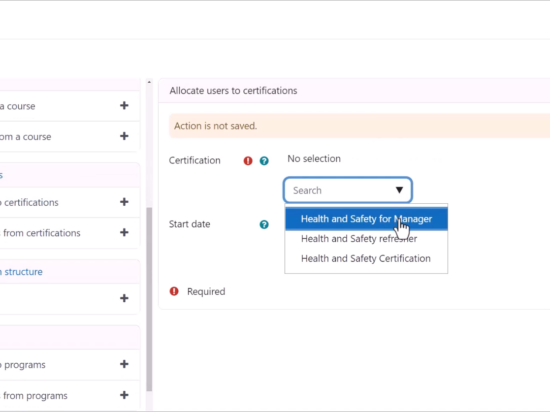
Com o recurso de Certificações do Moodle Workplace 4.0, os administradores do Moodle Workplace podem especificar e rastrear requisitos para programas recorrentes. Isso é particularmente útil para treinamentos de Compliance, que têm um período de validade definido e precisam ser repetidos para manter as Certificações dos funcionários atualizadas.
Você pode aprender mais sobre como especificar e rastrear requisitos para programas recorrentes nisso pequeno vídeo sobre Certificações e leia mais detalhes no Documentação do Moodle Workplace.